

By Vernon Roderick, Last Update: August 4, 2022
Ein Video ist eine Anzeige bewegter visueller Bilder in Kombination mit Text, Audio, Animation, Folien, Spezialeffekten und anderen Inhalten, die Sie wiedergeben, übertragen, kopieren, bearbeiten und aufzeichnen können.
Videos gibt es in verschiedenen Größen und Ausrichtungen wie vertikal oder horizontal. In diesem Tutorial zeigen wir Ihnen, wie Sie bearbeiten Vertikales iMovie-Video mit IOS-Video. Dieses Programm ist nur auf iOS-Geräten wie iPhone und iPad verfügbar.
Teil 1. Was ist iMovie Video Editor?Teil 2. Vor- und Nachteile von iMovie Video EditorTeil 3. So verwenden Sie vertikales iMovie-Video
iMovie ist eine Videobearbeitungssoftware, die nur für iOS-Geräte wie iPhone und iPad verfügbar ist. Es erfordert iOS-Versionen 13.4 oder höher und ist in mehreren Sprachen verfügbar. Die iMovie-App ist für iOS-Geräte kostenlos. Doch kannst du Videos vom iOS-Gerät auf das Android-Gerät übertragen über Software.
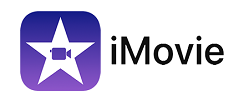
Sie können Videoclips aus vorhandenen Fotos und Videos auf Ihren iOS-Mobilgeräten erstellen und diese auf Ihrem Mac-Gerät vervollständigen. Sie können auch die vorhandenen Videos bearbeiten, die Ausrichtung von horizontal auf vertikal ändern, vertikale iMovie-Videos abrufen, Spezialeffekte anwenden und sie in spektakuläre Filme und Trailer im Hollywood-Stil verwandeln.
Hier sind die Funktionen und Vorteile der iMovie-Videobearbeitungssoftware:
Sie können aus 14 verfügbaren Trailer-Vorlagen von Top-Komponisten wählen, die Darstellernamen, Filmstudio-Logos und Film-Credits anpassen, um wunderschöne Trailer im Hollywood-Stil zu erstellen.
Sie können auch Videos für Ihre Trailerfilme aufnehmen. Darüber hinaus können Sie mit zehn von Apple entwickelten Videofiltern schöne Filme aus acht einzigartigen Themen erstellen. Es hat eine breite Palette von Funktionen zum Erstellen Spezialeffekte, Übergänge, Soundtrack, Zeitlupe, schneller Vorlauf, Soundeffekte und eigene Erzählung. Ändern der Richtung des Videos Holen Sie sich iMovie vertikales Video.
Die Videos können einfach an Mails und Nachrichten, Social Media, über AirDrop und iCloud Drive. Die Videodateien können auch bequem zwischen den verschiedenen iOS-Geräten übertragen werden.
Hier sind die Nachteile des iMovie-Videoeditors:
Die Videobearbeitungs-App iMovie funktioniert nur im Seitenverhältnis 16:9. Es wäre für einen Neuling etwas schwierig, die Software zu verwenden. Die kostenpflichtige Version kostet 4.99 US-Dollar.
Dieser Abschnitt enthält eine schrittweise Anleitung zur Verwendung der iMovie Vertical Video Editor-App auf Ihren iOS-Mobilgeräten.
So bearbeiten Sie vertikale Videos mit der iMovie Vertical Video Editor App:
Schritt 01: Starten Sie auf Ihrem iOS-Gerät oder Mac-Computer die iMovie-App.
Schritt 02: Gehen Sie zur Registerkarte Videos.
Schritt 03: Wählen Sie den Videoclip aus, den Sie bearbeiten möchten.
Schritt 04: Tippen Sie auf die Schaltfläche Teilen.
Schritt 05: Tippen Sie auf Film erstellen.
Schritt 06: Wählen Sie Neuen Film erstellen.
Schritt 07: Drehen Sie das Video vertikal in die gewünschte Ausrichtung. Wenn sich das Video auf der Timeline befindet, tippen Sie auf die Schaltfläche Zuschneiden.
Schritt 08: Tippen Sie oben rechts auf die Schaltfläche Drehen, um das Video vertikal zu machen.
Schritt 08: Tippen Sie auf Fertig.
Schritt 09: Tippen Sie auf die Schaltfläche Teilen.
Schritt 10: Wählen Sie Video speichern.
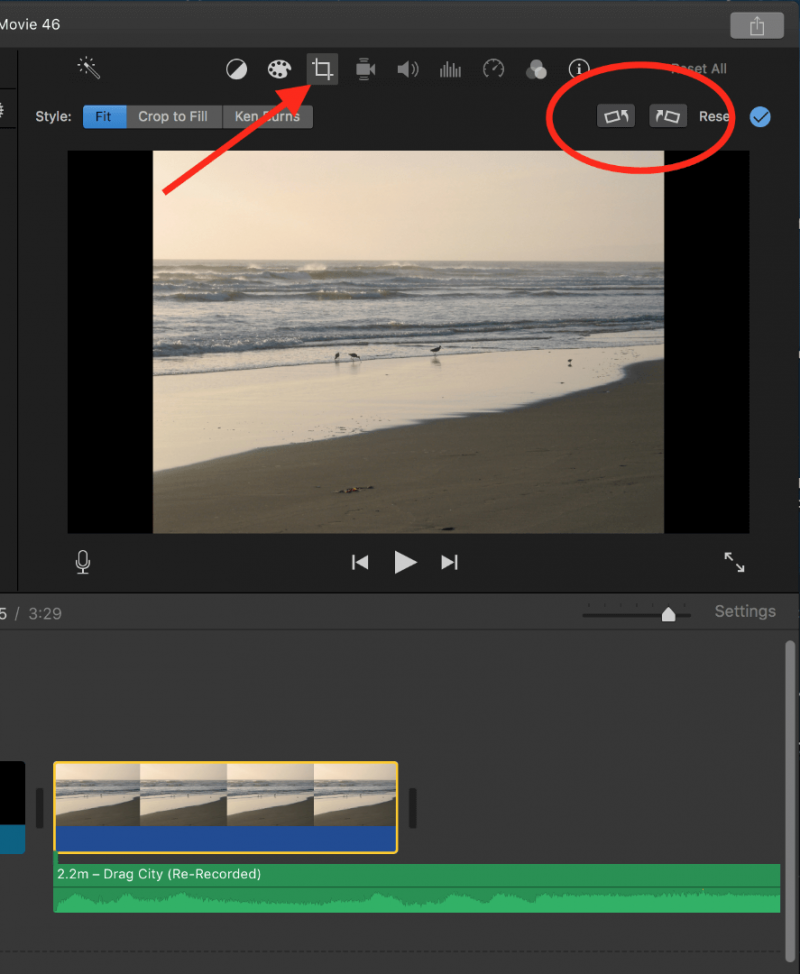
So bearbeiten Sie horizontale Videos mit der iMovie Vertical Video Editor App:
Schritt 01: Starten Sie auf Ihrem iOS-Gerät oder Mac-Computer die iMovie-App.
Schritt 02: Erstellen Sie ein neues Projekt, indem Sie auf das Symbol + tippen.
Schritt 03: Wählen Sie den vertikalen Videoclip aus, den Sie bearbeiten möchten.
Schritt 04: Wenn das Video geladen ist, tippen Sie auf die Schaltfläche Drehen, um das Video horizontal zu machen.
Schritt 05: Bearbeiten Sie das Video.
Schritt 06: Tippen Sie auf die Schaltfläche Exportieren, um das bearbeitete Video zu exportieren.
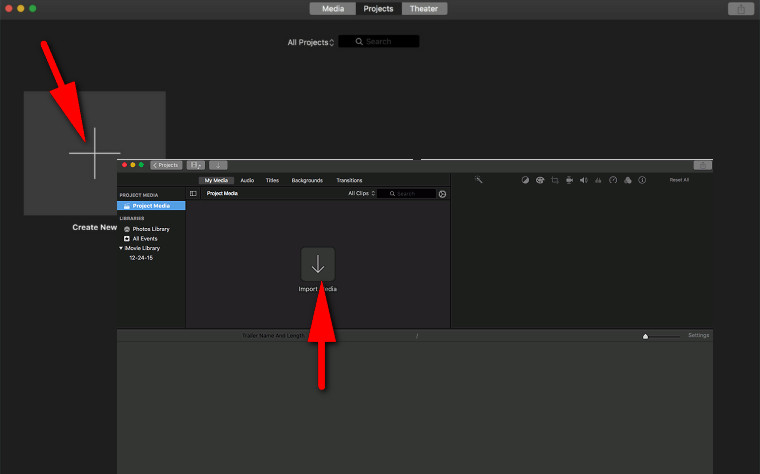
Wenn Sie das Video vertikal machen möchten, drehen Sie es, um es vertikal zu machen. Sie können die Ausrichtung des Videos auch mit QuickTime ändern.
Menschen Auch Lesen5 Beste Dateiübertragungssoftware in 2022So übertragen Sie Audios vom iPhone auf das Android-Handy
Videos sind Teil unseres Lebens. Wir halten unsere alltäglichen Momente fest und setzen sie zu einer visuellen Darstellung von Videos und Filmen zusammen. Videos haben verschiedene Arten, Formate und Größen. Wenn Sie ein Video im vertikalen Modus anzeigen möchten, können Sie die Ausrichtung mithilfe von Videobearbeitungssoftwaretools ändern.
Eines davon ist iMovie, das nur auf iOS-Geräten wie iPhone und iPad verfügbar ist. In diesem Tutorial werden die detaillierten Schritte zum Erstellen und Bearbeiten eines vertikalen iMovie-Videos vorgestellt, in dem Sie Spezialeffekte, Soundtrack und viele andere Funktionen hinzufügen können.
Hinterlassen Sie einen Kommentar
Kommentar
Telefonübertragung
Übertragen Sie mit FoneDog Phone Transfer Daten von iPhone, Android, iOS und Computer ohne Verlust an einen beliebigen Ort. Wie Foto, Nachrichten, Kontakte, Musik usw.
Kostenlos TestenBeliebte Artikel
/
INFORMATIVLANGWEILIG
/
SchlichtKOMPLIZIERT
Vielen Dank! Hier haben Sie die Wahl:
Excellent
Rating: 4.7 / 5 (basierend auf 63 Bewertungen)